Opětovná registrace souborů DLL by měla být hotová
- Pokud máte co do činění s 0x8007045a, je to pravděpodobně kvůli poškozeným nebo chybějícím souborům DLL.
- Můžete je zkusit znovu zaregistrovat nebo jako rychlé řešení použít skenování DISM a SFC.
- Upgradovat váš Microsoft XML parser neuškodí.
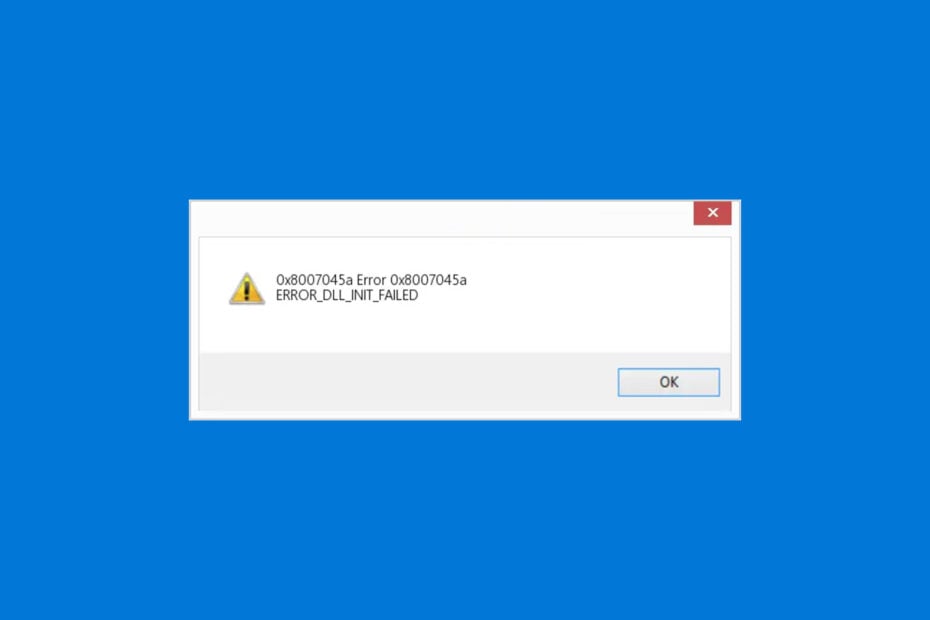
XINSTALUJTE KLIKNUTÍM NA STAŽENÍ SOUBORU
- Stáhněte si Fortect a nainstalujte jej na vašem PC.
- Spusťte proces skenování nástroje hledat poškozené soubory, které jsou zdrojem vašeho problému.
- Klikněte pravým tlačítkem na Spusťte opravu takže nástroj mohl spustit opravný algoritmus.
- Fortect byl stažen uživatelem 0 čtenáři tento měsíc.
Narazit na chyby při používání počítače je bohužel nevyhnutelné. Jednou z takových chyb, se kterou se můžete setkat, je 0x8007045a doprovázená zprávou ERROR_DLL_INIT_FAILED.
Běžný může vést k pomalému běhu nebo dokonce k selhání počítače Problémy s modrou obrazovkou smrti. V tomto článku prozkoumáme problémy, které to způsobují, spolu s některými řešeními, která vám pomohou je vyřešit. Pojďme do toho.
Co znamená kód chyby 0x8007045a?
Chybový kód 0x8007045A spolu se zprávou ERROR_DLL_INIT_FAILED se může objevit při pouhém procházení počítače, ačkoli většina uživatelů hlásí, že jej vidí při používání Windows Update.
Problém se obvykle objeví, když se dynamická knihovna nebo DLL nemůže inicializovat při spouštění nebo spouštění konkrétního softwaru. Nejčastěji jej spouští poškozený nebo chybějící soubor msxml.dll.
Co způsobuje chybu 0x8007045a ERROR_DLL_INIT_FAILED?
- Poškozené soubory DLL: DLL jsou knihovny s kódem a daty, které může používat více programů současně. Pokud je DLL poškozená nebo nesprávně umístěna, s největší pravděpodobností to povede k takové chybě.
- Problémy s kompatibilitou: Občas může problém způsobit nesoulad mezi vaším operačním systémem a programem, který se pokoušíte spustit.
- Infikovaný počítač: Malwarové infekce mohou vašemu zařízení způsobit různé problémy. Pokud je váš systém cílen škodlivým softwarem, může poškodit soubory DLL, což může následně vést k takové chybě.
Nyní, když jsme poukázali na některé z nejčastějších důvodů problému, podívejme se, jak jej opravit:
Jak opravím chybu 0x8007045a?
Než vyzkoušíte naše testovaná řešení, měli byste:
- Zastavte svou VPN: Pomocí VPN může bránit procesu aktualizace. Zkus to vypnout a uvidíš, jestli to pomůže.
- Restartujte počítač: Někdy může většinu problémů vyřešit jednoduchý restart Chyby aktualizace systému Windows, ale pokud jste uvízli, pokračujte níže uvedenými řešeními:
1. Spusťte příkazy DISM a SFC
- Držet Okna + S otevřít Nabídka Start. Hledat Příkazový řádek a vybrat si Spustit jako administrátor.
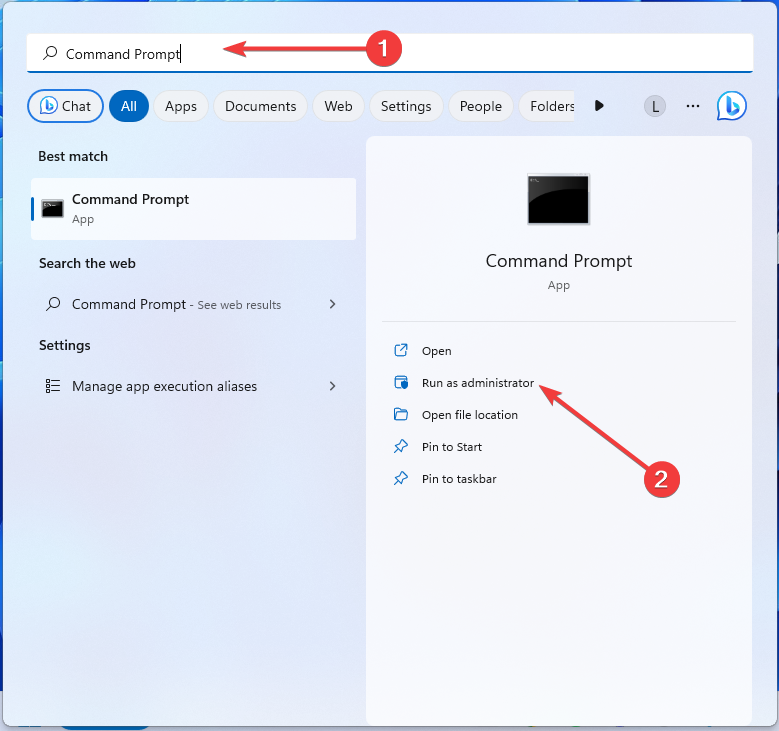
- Měla by se objevit zpráva UAC (řízení uživatelských účtů). Klikněte Ano.
- Zadejte následující příkazy do Příkazový řádek okno a stiskněte Vstupte po každém:
dism /online /cleanup-Image /restorehealthsfc /scannow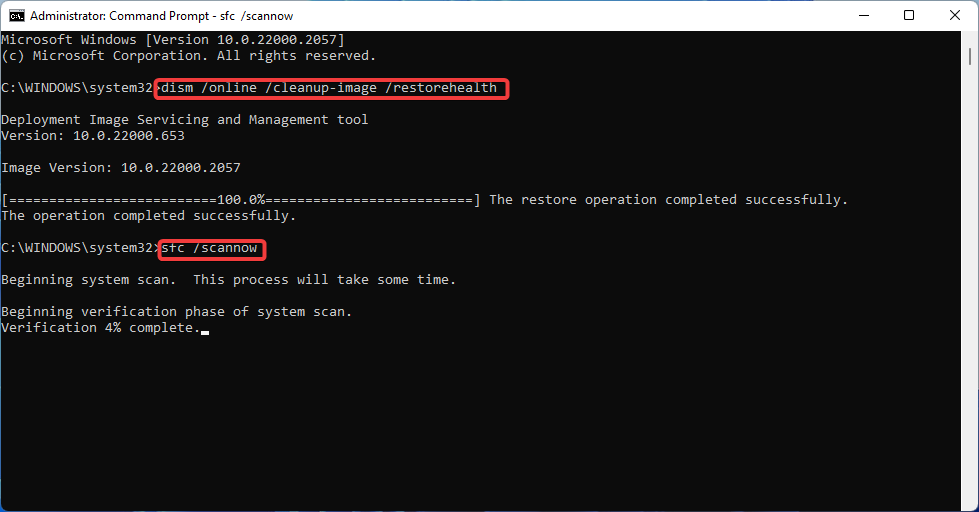
- Restartujte počítač.
Kontrola System File Checker je nativní součást systému Windows, která vyhledává a obnovuje poškozené systémové soubory. Prázdné okno v důsledku znamená, že nebyly nalezeny žádné poškozené.
2. Vyměňte poškozené soubory a znovu je zaregistrujte
- Zkopírujte tyto DLL soubory ze zařízení, které s tím vaším funguje dobře: msxml3.dll, msxml3a.dll, a msxml3r.dll. Měly by být v následujícím adresáři:
C:\Windows\System32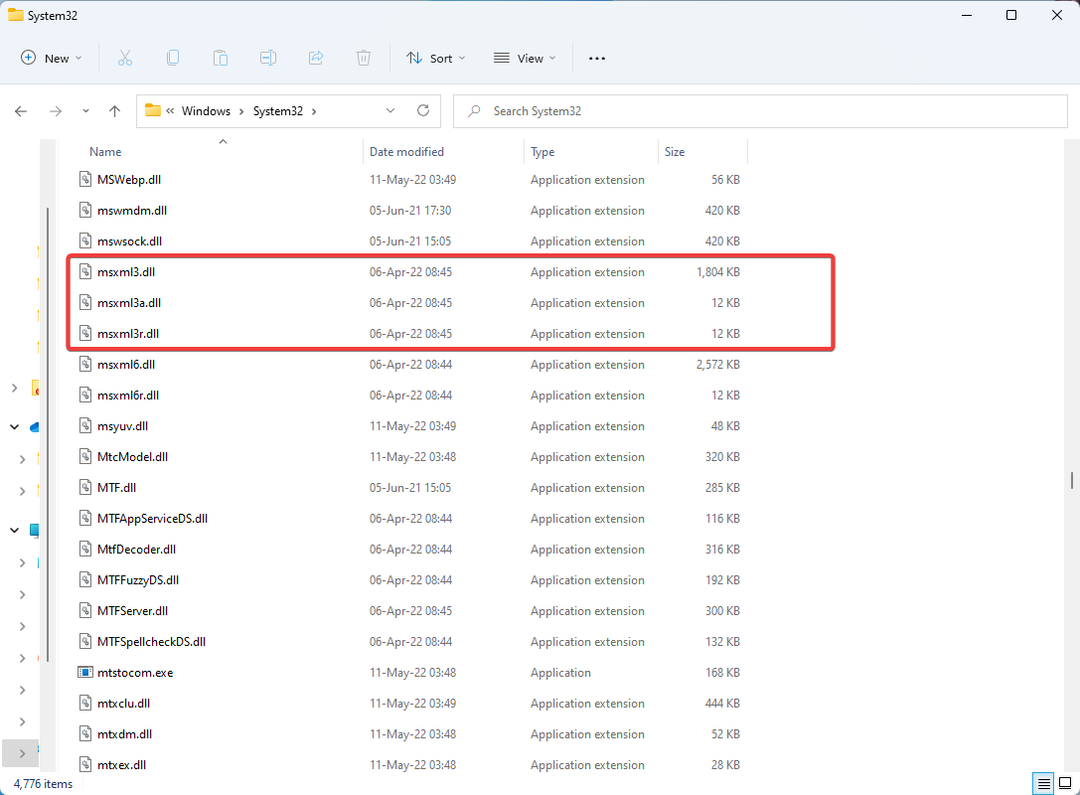
- Registrujte soubory stisknutím Okna + R otevřít Běh dialog.
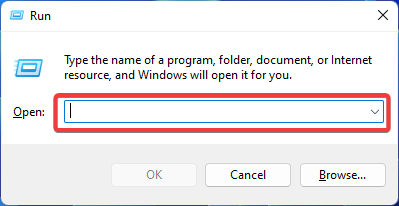
- Začněte s prvním zadáním následujícího do otevřeného pole a kliknutím OK:
REGSVR32 C:\WINDOWS\SYSTEM\MSXML.DLL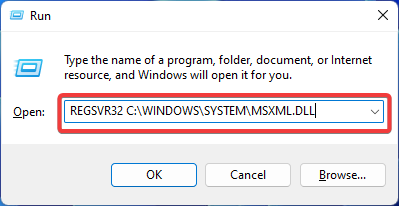
- Znovu zaregistrujte druhý soubor opakováním prvních dvou kroků, ale tentokrát zadáním příkazu níže a následným kliknutím Vstupte:
REGSVR32 C:\WINDOWS\SYSTEM\MSXML2.DLL - Opakujte proces pro poslední soubor zadáním tohoto příkazu a kliknutím Vstupte:
REGSVR32 C:\WINDOWS\SYSTEM\MSXML3.DLL - Restartujte počítač.
Tip odborníka:
SPONZOROVÁNO
Některé problémy s PC je těžké řešit, zejména pokud jde o chybějící nebo poškozené systémové soubory a úložiště vašeho Windows.
Ujistěte se, že používáte vyhrazený nástroj, jako je např Fortect, který naskenuje a nahradí vaše poškozené soubory jejich čerstvými verzemi ze svého úložiště.
Škodlivý software může infikovat vaše soubory DLL a způsobit různé chyby, včetně této. Chcete-li zajistit, aby byl váš systém chráněn proti takovým hrozbám, provádějte pravidelné kontroly pomocí ochrany proti virům a hrozbám nebo důvěryhodný antimalwarový program.
3. Aktualizujte analyzátor Microsoft XML
- Zkontrolujte, zda máte nejnovější verzi Microsoft XML parser návštěvou oficiální stránky Microsoftu. Pokud ne, aktualizujte jej podle pokynů.
- Restartujte počítač a ověřte, zda chyba zmizela.
Chyba 0x8007045a souvisí s Microsoft XML Core Services (MSXML). Pokud vše funguje správně, MSXML se automaticky nainstaluje službou Windows Update.
Problém může vést k vážným problémům s počítačem, jako je např modrá obrazovka nebo havárie systému. Obvykle se objeví na ploše, což znamená, že je třeba restartovat. Tedy pokud se již automaticky nerestartoval.
Pokud zpanikaříte a vynutíte si restart, může to znamenat, že v tomto procesu můžete ztratit důležitá data. Nezapomeňte vždy zálohujte si důležité soubory!
- VCRuntime140_app.dll nebyl nalezen nebo chybí: Jak opravit
- Možnost Fit dlaždice nefunguje? 3 způsoby, jak to opravit
- Runtime Error 481: Neplatný obrázek [Oprava]
Gratuluji! To by vám mělo pomoci zbavit se frustrující chyby 0x8007045a ERROR_DLL_INIT_FAILED.
Pokud chcete být v bezpečí, měli byste pravidelně vytvářet body obnovení. Tímto způsobem, pokud omylem spustíte chybu, můžete se vrátit do předchozího stavu před problémem.
Máte nějaké dotazy nebo připomínky? Dejte nám vědět v sekci níže:
Stále dochází k problémům?
SPONZOROVÁNO
Pokud výše uvedené návrhy váš problém nevyřešily, váš počítač může zaznamenat závažnější potíže se systémem Windows. Doporučujeme zvolit řešení typu „vše v jednom“. Fortect efektivně řešit problémy. Po instalaci stačí kliknout na Zobrazit a opravit a poté stiskněte Spusťte opravu.

![Spuštění kódu nemůže pokračovat, protože msvcp140.dll [opraveno]](/f/2c225e8acb25c8d8ac00be042b1a9809.jpg?width=300&height=460)
